1、打开一个需要编辑的excel表格。

2、点击需要合并的单元格
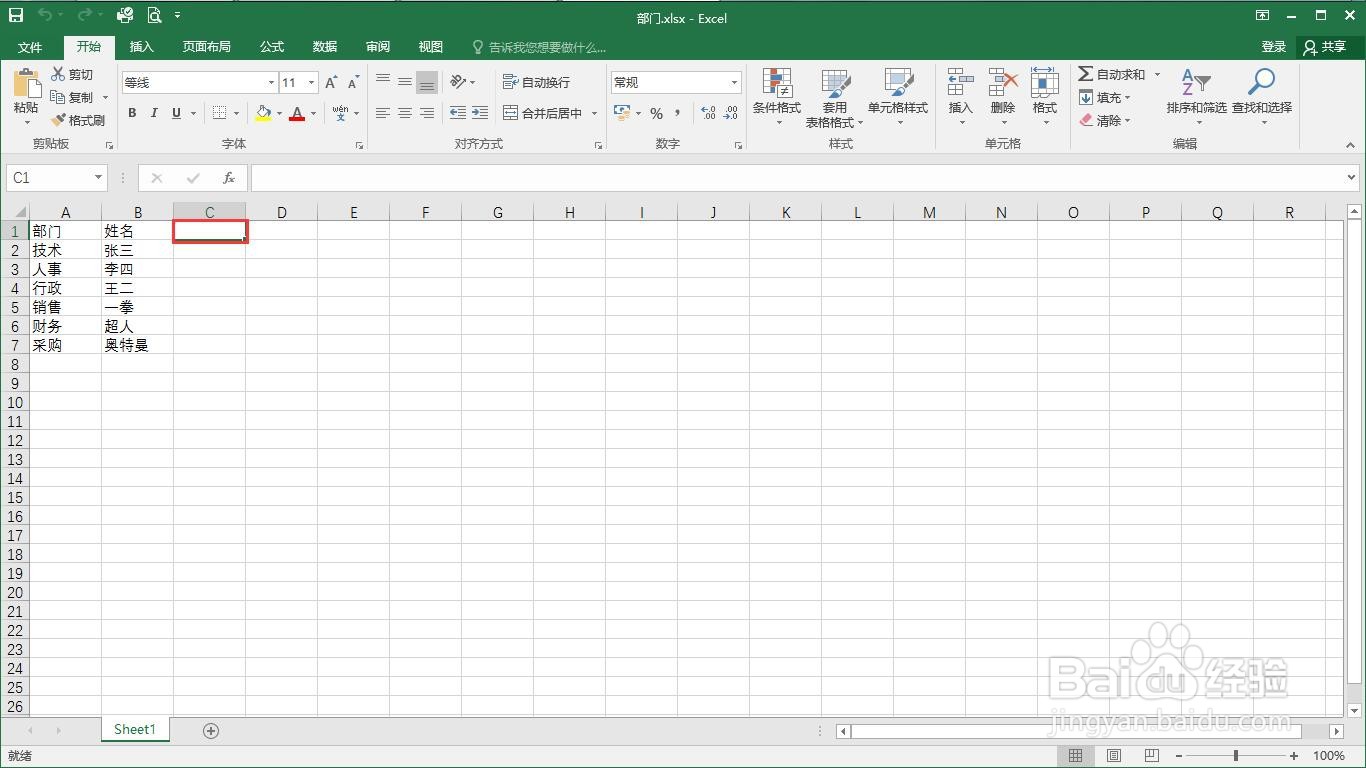
3、点击“公式”菜单。

4、点击“插入公式”。

5、类别选择“全部”。

6、找到“CHAR”函数。
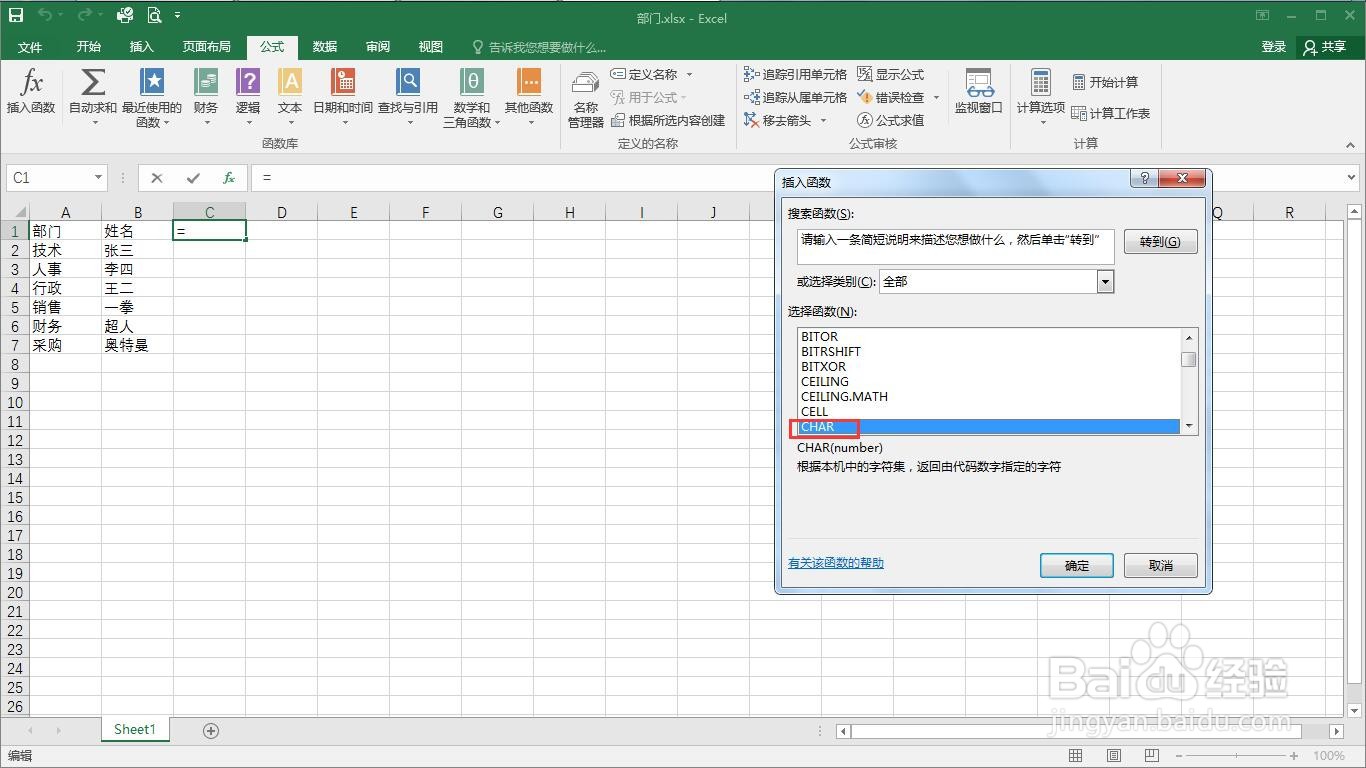
7、点击“确定”按钮。

8、第一项输入10

9、在输入公式=A1&CHAR(10)&B1

10、回车后,得到一个合并结果。

11、选中单元格,点击“自动换行”。

12、合并的内容就实现了换行。

13、复制粘贴公式,这样就完成了合并内容并自动换行。

时间:2024-10-13 03:38:25
1、打开一个需要编辑的excel表格。

2、点击需要合并的单元格
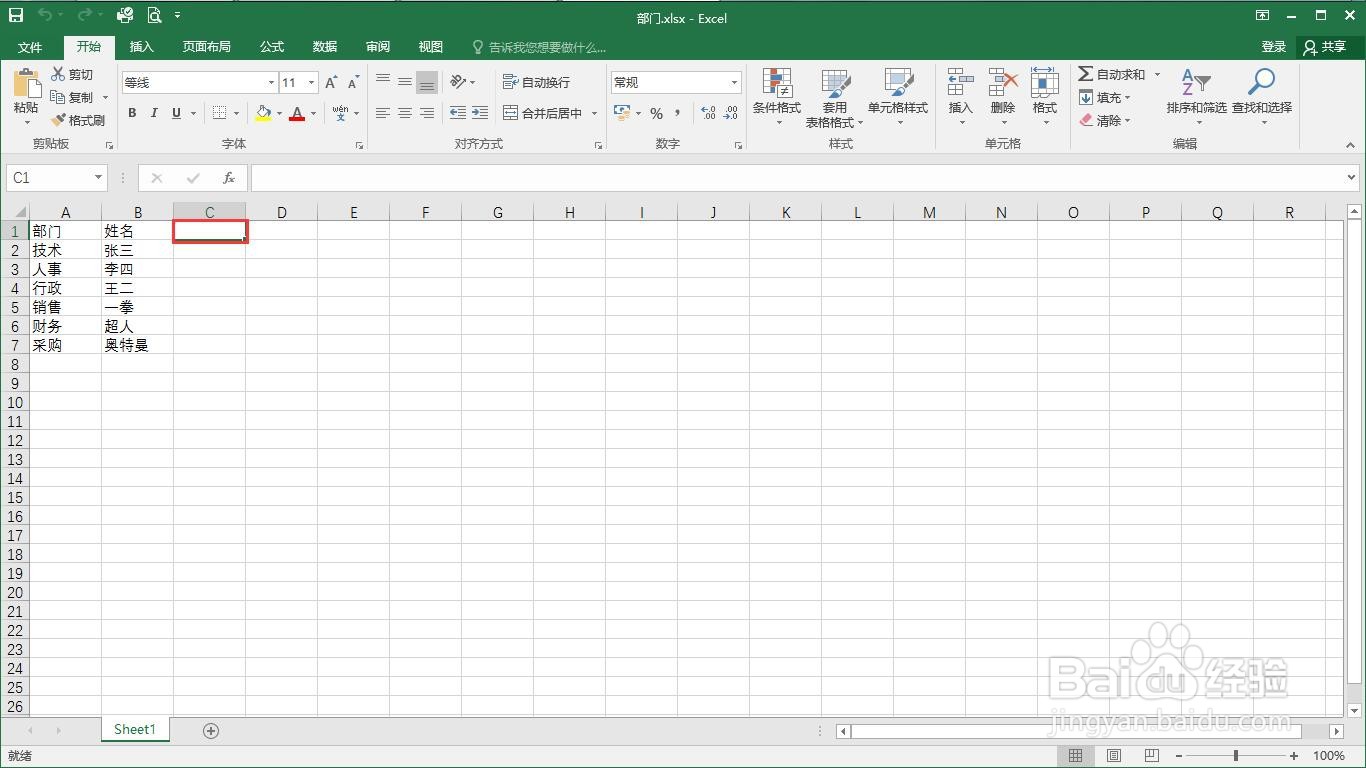
3、点击“公式”菜单。

4、点击“插入公式”。

5、类别选择“全部”。

6、找到“CHAR”函数。
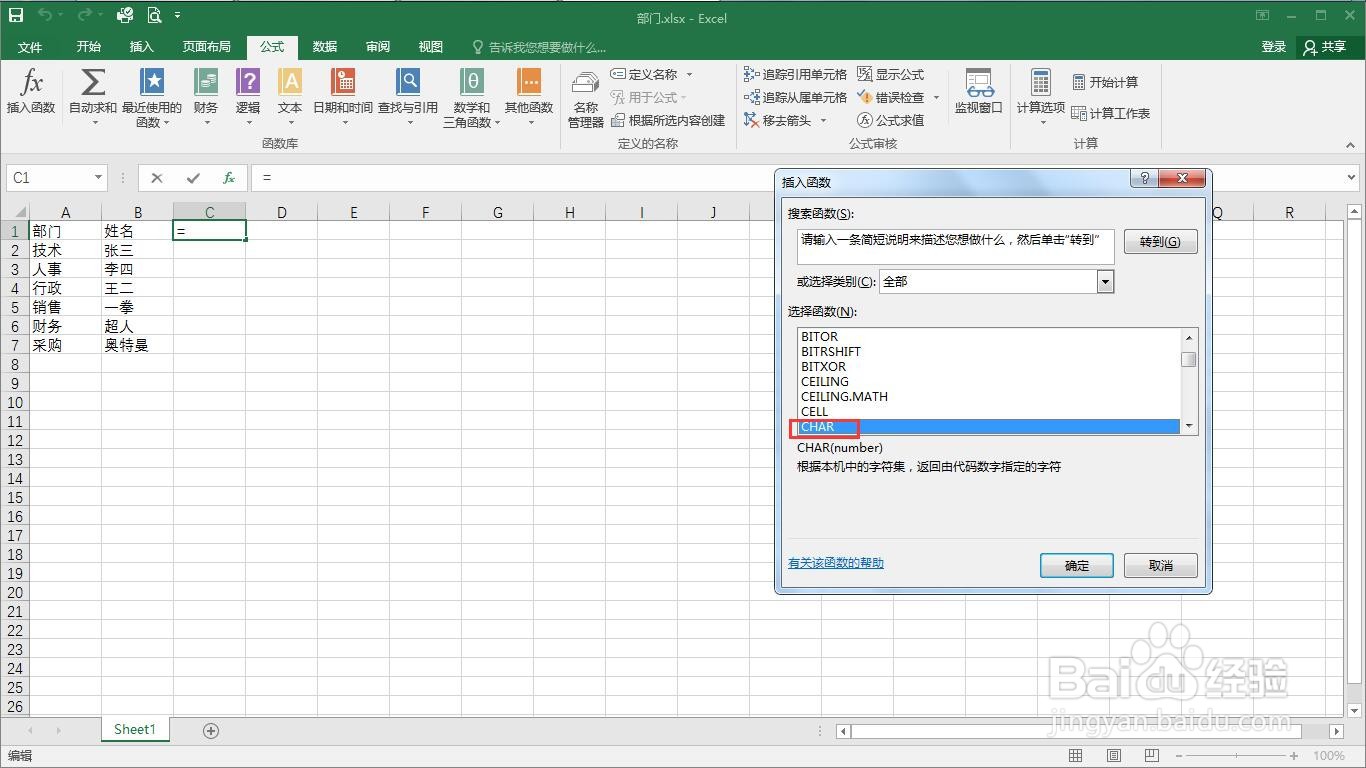
7、点击“确定”按钮。

8、第一项输入10

9、在输入公式=A1&CHAR(10)&B1

10、回车后,得到一个合并结果。

11、选中单元格,点击“自动换行”。

12、合并的内容就实现了换行。

13、复制粘贴公式,这样就完成了合并内容并自动换行。

